Die Integration von Social-Media-Funktionen in Ihren Kalender kann die Benutzereinbindung erheblich steigern und Besuchern eine Plattform bieten, auf der sie Kommentare hinterlassen und mit Ihren Veranstaltungen interagieren können. Bei TimelyWir bieten eine nahtlose Integration mit Facebook Comments, einem beliebten Kommentar-Plugin. In dieser Anleitung erläutern wir die Funktionen und Vorteile dieser Funktion und geben Schritt-für-Schritt-Anleitungen zur Installation und Einrichtung von FB Comments auf Ihrem Timely Veranstaltungskalender.
1. Vorteile der Integration von Facebook-Kommentaren in Ihren Kalender
Durch die Integration von Facebook-Kommentaren in Ihre Timely Mit Ihrem Kalender können Sie Besuchern ermöglichen, Kommentare zu hinterlassen, ihre Gedanken zu teilen und sich aktiv an Diskussionen rund um Ihre Veranstaltungen zu beteiligen. Diese Integration fördert ein lebendiges Gemeinschaftsgefühl und erleichtert Echtzeitinteraktionen, was zu einer verbesserten Benutzereinbindung und einem dynamischen Kalendererlebnis führt.
Darüber hinaus bietet FB Comments erweiterte Moderationsfunktionen, effiziente Spam-Filterung und nahtlose Benutzerauthentifizierung über Social-Media-Konten. Dies gewährleistet eine sichere und vertrauenswürdige Kommentarumgebung für Ihr Publikum.
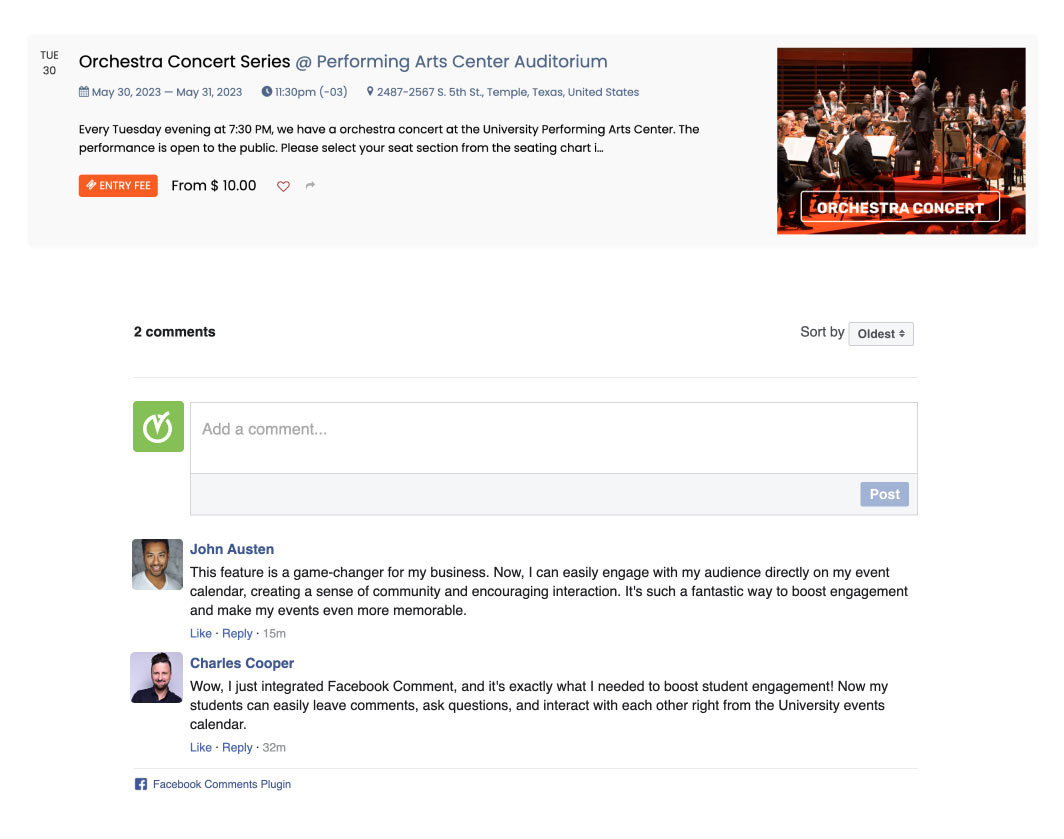
2. So installieren Sie FB-Kommentare: Schritt-für-Schritt-Anleitung
Bevor Sie Facebook Comments installieren, müssen Sie das Kommentar-Plugin nach Ihren Wünschen konfigurieren und den entsprechenden HTML-Code generieren. Befolgen Sie dazu die Anweisungen in der Dokumentation zum Facebook-Kommentar-Plugin.
Befolgen Sie mit Ihrem HTML-Code diese Schritte, um das Kommentar-Plugin auf Ihrem zu installieren Timely Kalender:
- Einloggen, um Timely Dashboard.
- Navigieren Einstellungen und klicken Sie auf Design.
- Unter dem Design Abschnitt auswählen, suchen und auswählen Erweiterte Anpassungen.
- Wählen Benutzerdefinierte Abschnitte und klicken Sie auf Benutzerdefinierte Fußzeile.
- Fügen Sie den von Facebook bereitgestellten HTML-Einbettungscode in das ein Benutzerdefinierte Fußzeile .
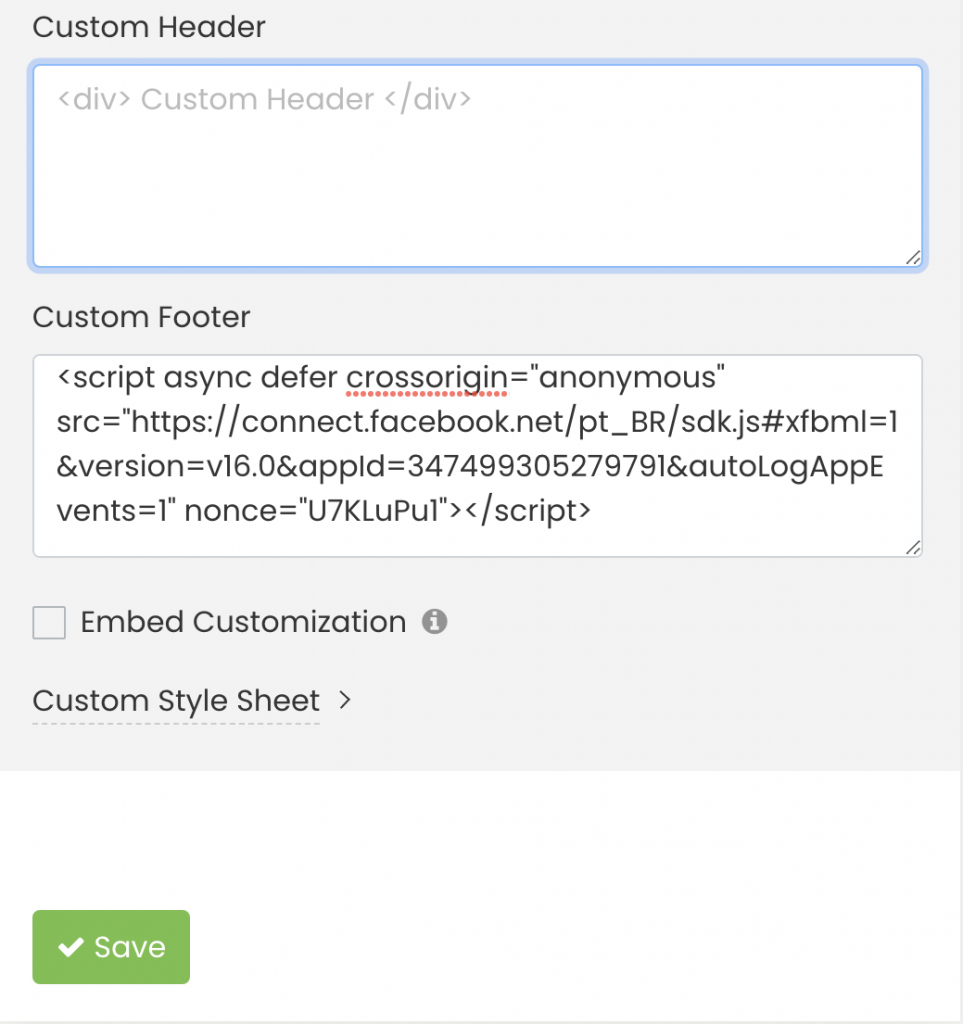
- Speichern Sie die Änderungen.
Wenn Sie ein erweitertes Moderationstool mit Spam-Filterung und Benutzerauthentifizierungsoptionen benötigen, folgen Sie diesen Anweisungen Anweisungen zum Einrichten der Moderation von Facebook-Kommentaren. Dieser zusätzliche Schritt kann dazu beitragen, eine sichere und interaktive Kommentarumgebung für Ihr Publikum zu gewährleisten.
Wenn Sie diese einfachen Anweisungen befolgen, können Sie die Integration von Facebook-Kommentaren aktivieren und die Möglichkeiten interaktiver Kommentare in Ihrem Kalender freischalten. Um wertvolle Diskussionen zu fördern und Ihr Publikum einzubeziehen, steht Ihnen eine weitere Option zur Verfügung Timely Kunden ist zu Integration mit Disqus Commenting.
Benötigen Sie zusätzliche Hilfe?
Für weitere Anleitung und Unterstützung besuchen Sie bitte unsere Helpcenter. Wenn Sie Fragen haben oder Hilfe benötigen, zögern Sie nicht, unser Kundenerfolgsteam zu kontaktieren, indem Sie ein Support-Ticket bei Ihnen eröffnen Timely Konto-Dashboard.
Wenn Sie zusätzliche Unterstützung bei der Implementierung und Verwendung benötigen Timely Event-Management-System, wir helfen Ihnen gerne weiter. Entdecken Sie alles professionelle und verwaltete Veranstaltungsdienstleistungen Wir können Ihnen anbieten, und Sie bitte Kontakt mit uns auf